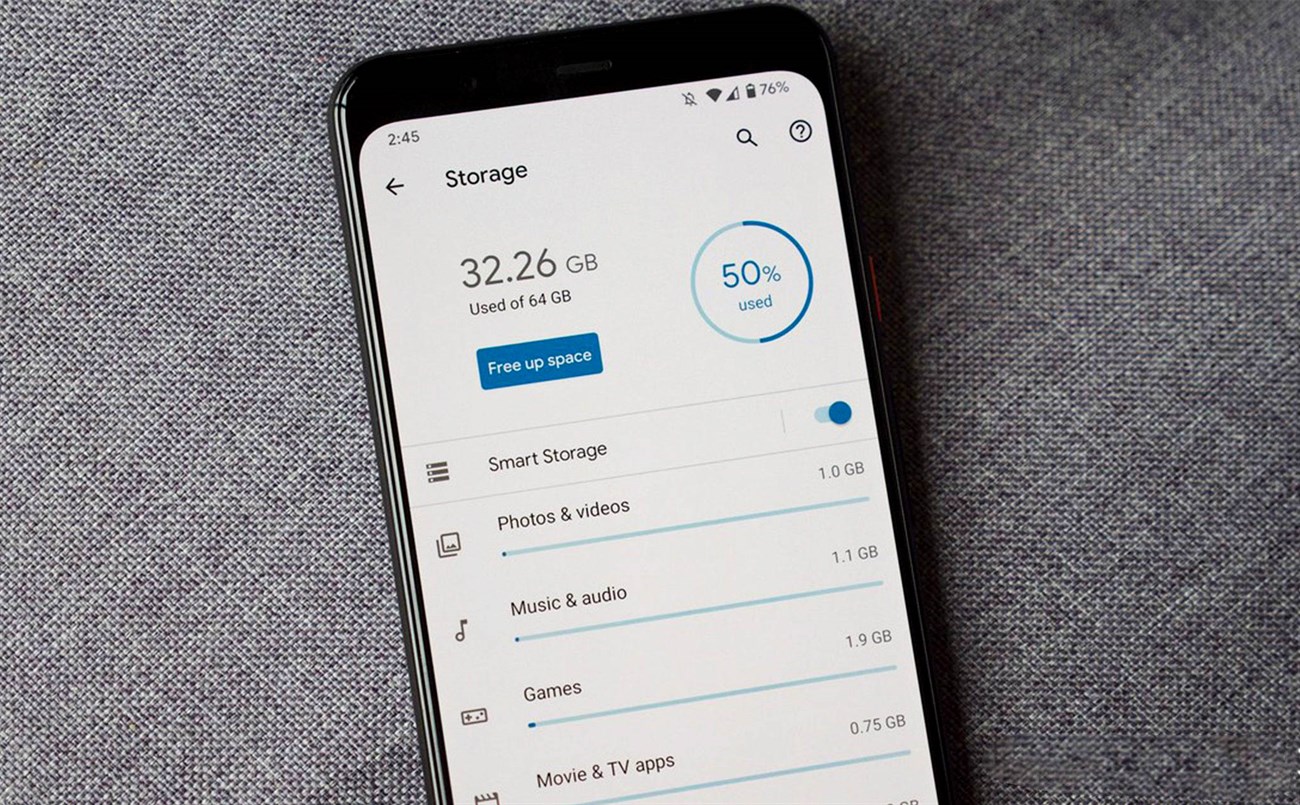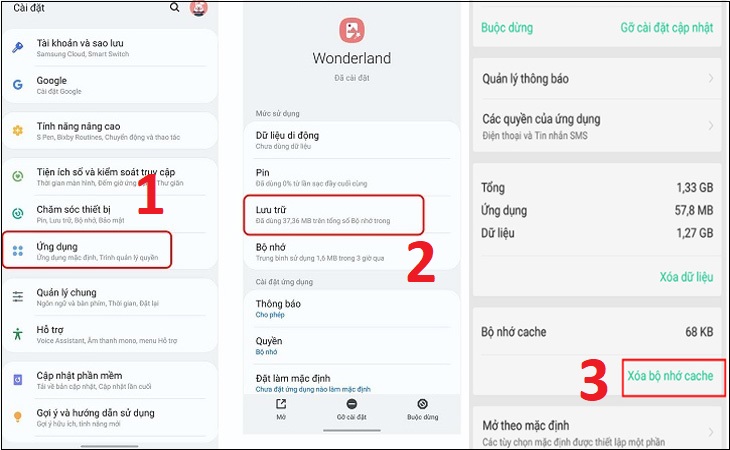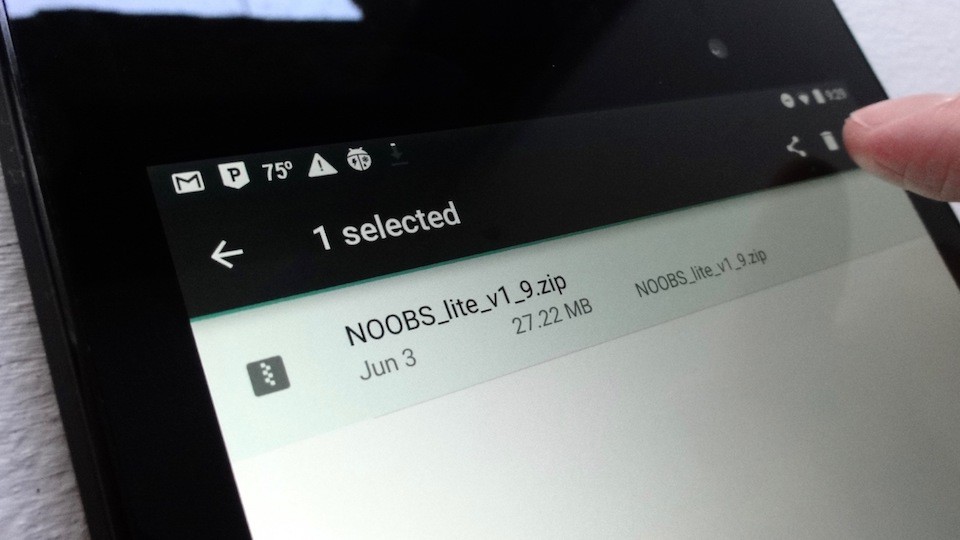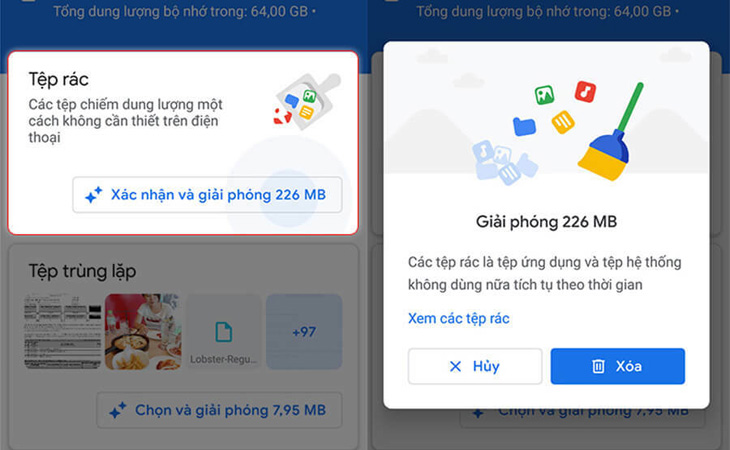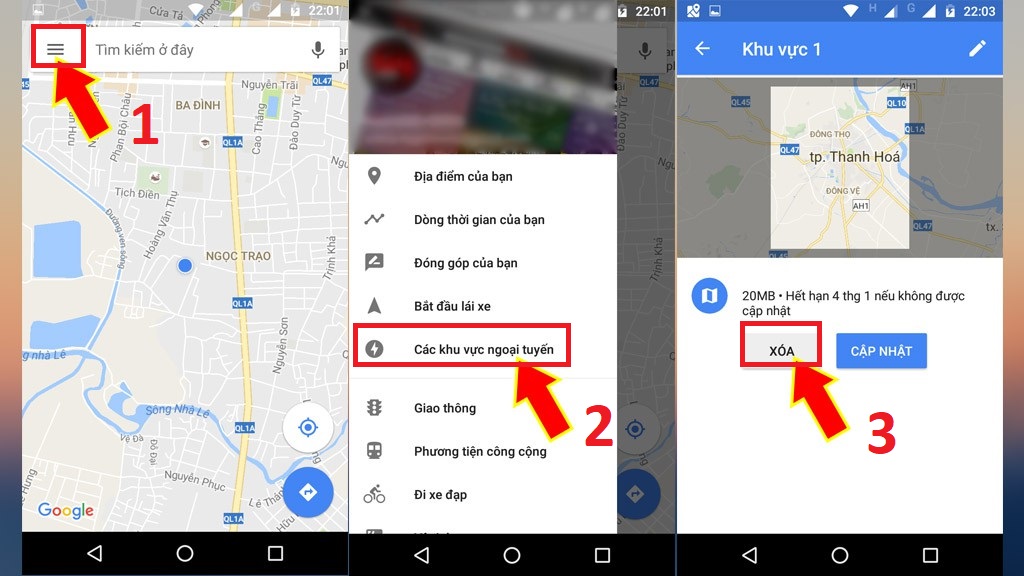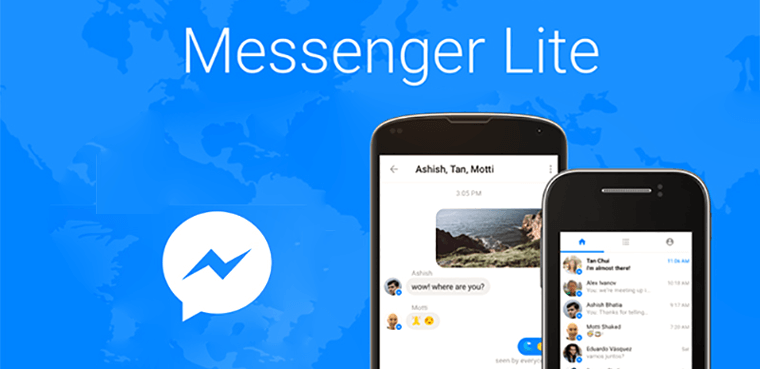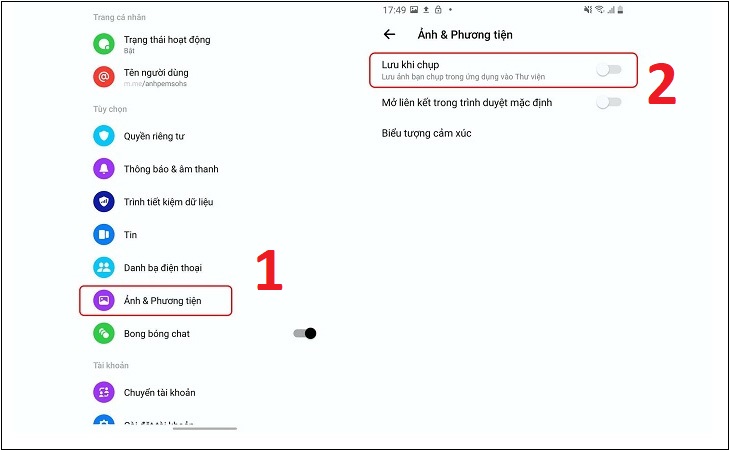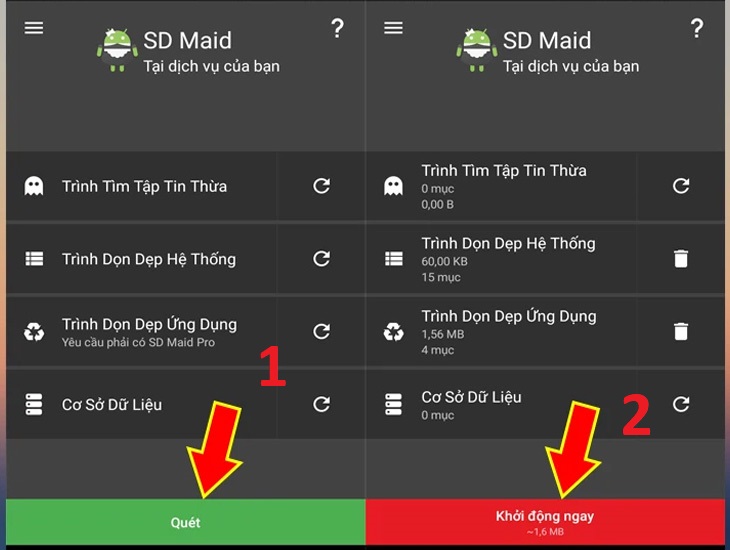9 cách giải phóng bộ nhớ Android cực kỳ hiệu quả
Cập nhật 1 năm trước
1.428
Bạn đang đọc: 9 cách giải phóng bộ nhớ Android cực kỳ hiệu quả
Mục Chính [hide]
- Khi dùng điện thoại Android bạn thường gặp tình trạng bị đơ hay sập nguồn vì bộ nhớ lưu trữ trên thiết bị đã quá tải dung lượng. Làm thế nào để giải phóng bộ nhớ mà không cần phải xóa ứng dụng, mời bạn cùng tham khảo 9 cách giải phóng bộ nhớ Android cực kỳ hiệu quả bên dưới nhé.
- 1Lợi ích khi giải phóng bộ nhớ trên điện thoại
- 2Xóa bộ nhớ đệm
- 3Xóa những dữ liệu của tệp lưu trữ
- 4Xóa các thập tin lớn không cần nữa
- 5Gỡ bỏ các ứng dụng không sử dụng
- 6Dùng dịch vụ lưu trữ đám mây
- 7Xóa dữ liệu Bản đồ ngoại tuyến
- 8Sử dụng phiên bản ứng dụng nhẹ hơn
- 9Tắt tính năng tải xuống tự động của các ứng dụng
- 10Làm sạch thùng rác trong album ảnh
Khi dùng điện thoại Android bạn thường gặp tình trạng bị đơ hay sập nguồn vì bộ nhớ lưu trữ trên thiết bị đã quá tải dung lượng. Làm thế nào để giải phóng bộ nhớ mà không cần phải xóa ứng dụng, mời bạn cùng tham khảo 9 cách giải phóng bộ nhớ Android cực kỳ hiệu quả bên dưới nhé.
Mời bạn tham khảo một số thẻ nhớ điện thoại bán chạy nhất tại Điện máy XANH: Xem ngay các mẫu sản phẩm thẻ nhớ đang giảm giá SỐC
1Lợi ích khi giải phóng bộ nhớ trên điện thoại
– Khi bạn thường xuyên dọn dẹp bộ nhớ, thì điện thoại sẽ có nhiều không gian lưu trữ trên điện thoại hơn, mà không cần phải nâng cấp tăng dung lượng cho bộ nhớ điện thoại.
– Giúp bạn dọn dẹp lại bộ nhớ lưu trữ, điều này giúp thiết bị hoạt động mượt mà và tiết kiệm pin khi thiết bị hoạt động.
2Xóa bộ nhớ đệm
Bước 1: Vào Cài đặt của thiết bị.
Bước 2: Nhấn vào chọn Bộ nhớ trong > Chọn Dọn dẹp tập tin. Mỗi điện thoại sẽ có các tuỳ chọn khác nhau như: Dữ liệu bộ nhớ cache, Dữ liệu đã lưu, Dọn dẹp tập tin,…
Khi đó điện thoại cảm ứng sẽ quét các ứng dụng rác, bộ nhớ cache, …. sau đó hiện xác nhận xóa toàn bộ mọi thứ được tàng trữ trong bộ nhớ đệm. Hãy chọn Xác nhận để xóa .

3Xóa những dữ liệu của tệp lưu trữ
Để xóa dữ liệu của từng ứng dụng tàng trữ, bạn làm theo những bước sau :
Bước 1: Vào Cài đặt của thiết bị > Nhấn chọn Ứng dụng. Chọn ứng dụng chiếm nhiều dung lượng.
Bước 2: Nhấn vào nút Xóa bộ nhớ cache. Nếu thiết bị đang dùng trên hệ điều hành Android 6.0 Marshmallow hoặc mới hơn, bạn cần nhấn vào Bộ nhớ và sau đó chọn Xóa bộ nhớ cache.
4Xóa các thập tin lớn không cần nữa
Đối với điện thoại Android, thư mục Download (Tải xuống) là nơi sẽ lưu trữ tất cả những tập tin mà bạn tải về. Tuy nhiên, có rất nhiều dữ liệu, dù đã dùng xong nhưng vẫn để trong mục Download mà không hề xóa đi. Về lâu dài, thư mục Download sẽ chiếm rất nhiều bộ nhớ của máy.
Do đó, nếu bạn đã lưu trữ quá nhiều tập tin có dung lượng lớn trên thiết bị, thì bộ nhớ sẽ vô cùng lãng phí. Vì vậy, cần tìm và xóa ngay những tập tin không cần thiết tại thư mục này đi để giải phóng không gian lưu trữ.
5Gỡ bỏ các ứng dụng không sử dụng
Việc tải quá nhiều ứng dụng cho điện thoại của mình để cho “tiện sử dụng”, tuy nhiên điều này sẽ gây ra quá tải cho dung lượng của bộ nhớ máy, thậm chí bị đầy. Do đó, bạn chỉ để lại những ứng dụng cần thiết và thường dùng trên máy.
Đồng thời bạn nên xóa đi những ứng dụng ít hoặc không dùng để có thể giải phóng dung lượng cho bộ nhớ máy. Hơn nữa, việc xóa đi những ứng dụng không cần thiết sẽ giúp giao diện điện thoại trở nên dễ nhìn và thân thiện, đem đến trải nghiệm tốt hơn mỗi khi dùng.
6Dùng dịch vụ lưu trữ đám mây
Việc sử dụng dịch vụ lưu trữ đám mây như: Google drive, One drive, Dropbox,… sẽ giúp bạn giải phóng bộ nhớ trên điện thoại rất tuyệt vời, điều này giúp tiết kiệm được 1 khoảng không gian lưu trữ trên máy, mà dữ liệu của bạn cũng được bảo mật.
Theo đó, bạn chỉ cần bật tính năng đồng bộ dữ liệu trên máy với tài khoản lưu trữ đám mây của bạn, tất cả các dữ liệu sẽ được sao lưu, giúp bộ nhớ được giải phóng và máy sẽ hoạt động tốt hơn.
7Xóa dữ liệu Bản đồ ngoại tuyến
Với tính năng dùng bản đồ ngoại tuyến trên Google Maps vô cùng tiện lợi. Tuy nhiên, các bản đồ mà người dùng tải về lại tốn nhiều không gian lưu trữ của bộ nhớ máy. Do đó, nếu không cần thiết thì hãy xóa các dữ liệu đó.
Để xóa dữ liệu, bạn cần mở ứng dụng Google Maps > Chọn Tùy chọn (ở góc trái màn hình) > Chọn Khu vực ngoại tuyến > Chọn dữ liệu muốn xóa.
8Sử dụng phiên bản ứng dụng nhẹ hơn
Một số ứng dụng bạn thường sử dụng cho công việc, nhưng các ứng dụng này lại chiếm quá nhiều dung lượng của bộ nhớ máy. Do đó, bạn hãy thử dùng sang bản thu gọn của các ứng dụng, việc dùng này để giảm bớt dung lượng cho bộ nhớ máy.
Hiện tại, có rất nhiều ứng dụng có phiên bản thu gọn như Facebook, Google Maps, Tiktok, Twitter, Skype, YouTube,… bạn có thể tải về dùng cho điện thoại của mình.
9Tắt tính năng tải xuống tự động của các ứng dụng
Hiện nay, các ứng dụng luôn được nâng cấp và cải thiện thường xuyên, một số ứng dụng trò chuyện sẽ tự động tải xuống các tập tin đa phương tiện về điện thoại. Về lâu dài, các ứng dụng này sẽ chiếm khá nhiều lưu lượng trên điện thoại, vì vậy bạn cần thiết lập lại cài đặt không cho tải xuống tự động.
Chẳng hạn, ứng dụng Messenger là ứng dụng thường tự động sao lưu các dữ liệu đa phương tiện về máy. Vì vậy, khi dùng bạn cần cần click vào hình đại diện > chọn Cài đặt > Chọn Ảnh và phương tiện > Gạt thanh gạt qua trái ở công tắc Lưu khi chụp là đã hoàn thành.
10Làm sạch thùng rác trong album ảnh
Khi người dùng gỡ bỏ ứng dụng hoặc xóa đi các ảnh chụp không cần thiết, tuy nhiên vẫn còn rất nhiều file rác còn tồn đọng trong hệ thống và theo thời gian, các dữ liệu này sẽ chiếm không ít bộ nhớ lưu trữ của bạn.
Vì vậy, để có thể giải quyết vấn đề này bằng cách làm sạch thùng rác trong album ảnh, hãy sử dụng ứng dụng SD Main. Ứng dụng này sẽ giúp bạn tìm và xóa các file rác còn tồn đọng lại một cách dễ dàng.
Tham khảo các mẫu điện thoại Android đang giảm giá SỐC tại Điện máy XANH:
Bên trên là 9 cách giải phóng bộ nhớ Android cực kỳ hiệu suất cao được gửi đến bạn. Nếu có vướng mắc hãy phản hồi cho chúng tôi biết nhé .
Source: https://thomaygiat.com
Category : Kỹ Thuật Số
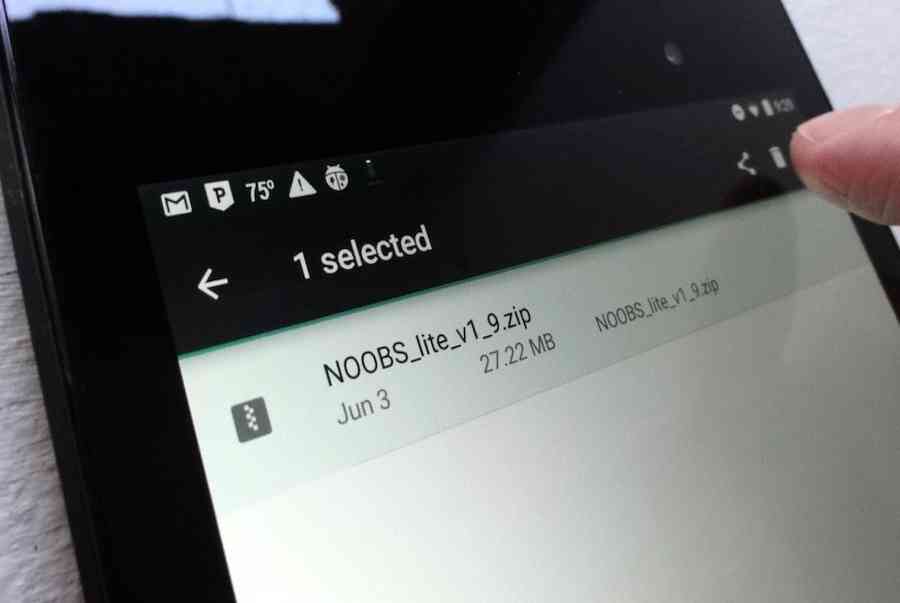

Chuyển vùng quốc tế MobiFone và 4 điều cần biết – MobifoneGo
Muốn chuyển vùng quốc tế đối với thuê bao MobiFone thì có những cách nào? Đừng lo lắng, bài viết này của MobiFoneGo sẽ giúp…

Cách copy dữ liệu từ ổ cứng này sang ổ cứng khác
Bạn đang vướng mắc không biết làm thế nào để hoàn toàn có thể copy dữ liệu từ ổ cứng này sang ổ cứng khác…

Hướng dẫn xử lý dữ liệu từ máy chấm công bằng Excel
Hướng dẫn xử lý dữ liệu từ máy chấm công bằng Excel Xử lý dữ liệu từ máy chấm công là việc làm vô cùng…

Cách nhanh nhất để chuyển đổi từ Android sang iPhone 11 | https://thomaygiat.com
Bạn đã mua cho mình một chiếc iPhone 11 mới lạ vừa ra mắt, hoặc có thể bạn đã vung tiền và có một chiếc…

Giải pháp bảo mật thông tin trong các hệ cơ sở dữ liệu phổ biến hiện nay
Hiện nay, với sự phát triển mạnh mẽ của công nghệ 4.0 trong đó có internet và các thiết bị công nghệ số. Với các…

4 điều bạn cần lưu ý khi sao lưu dữ liệu trên máy tính
08/10/2020những chú ý khi tiến hành sao lưu dữ liệu trên máy tính trong bài viết dưới đây của máy tính An Phát để bạn…
![Thợ Sửa Máy Giặt [ Tìm Thợ Sửa Máy Giặt Ở Đây ]](https://thomaygiat.com/wp-content/uploads/sua-may-giat-lg-tai-nha-1.jpg)